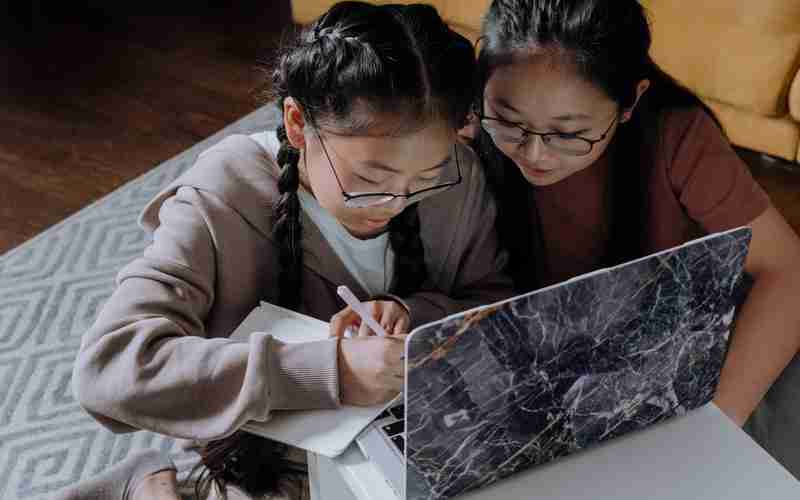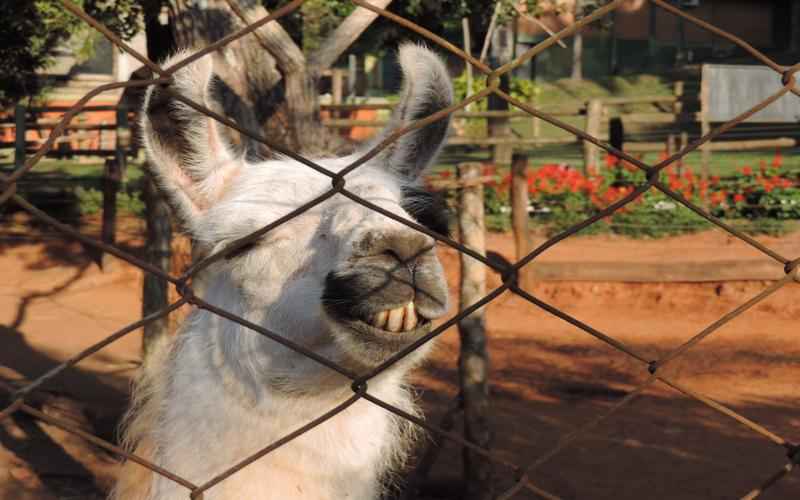如何在CAD中使用Arial字体
在CAD中使用Arial字体,您需要确保该字体已正确安装在您的系统中,并且在CAD的字体设置中选择Arial。以下是详细的步骤:
1. 确认Arial字体安装:
Arial是一个常见的TrueType字体,通常预装在Windows系统中。如果在使用CAD时Arial未正确显示,可能是因为CAD找不到字体文件。确保Arial字体在您的计算机上可用,可以通过字体文件夹(通常位于C:WindowsFonts)检查。
2. 在CAD中设置Arial字体:
打开CAD,进入文字样式设置。这可以通过命令行输入`ST`(文字样式命令)或通过菜单导航至“格式”>“文字样式”来完成。
在文字样式对话框中,点击“新建”创建一个新的文字样式,或者选择一个现有的样式进行编辑。
在“字体名”下拉菜单中,找到并选择Arial。注意,如果Arial不在列表中,可能需要重新安装或手动将字体文件复制到CAD的Fonts目录下。

如果需要使用Arial书写中文,由于Arial本身不包含中文字符,您可能需要单独设置一个大字体(如hztxt.shx或gbcbig.shx),但Arial主要适用于英文和符号。
设置完毕后,可以指定文字高度,但通常推荐保持高度为0,以便在插入文字时动态调整。
点击“应用”保存设置。
3. 应用Arial字体:
创建文本时,无论是单行文字(DTEXT)还是多行文字(MTEXT),在弹出的文字编辑器中,确保当前使用的文字样式是设置了Arial的那一个。
如果在特定环境中Arial未显示为选项,可能需要检查CAD的字体路径设置,确保系统和CAD能正确识别Arial字体。
4. 解决Arial字体显示问题:
如果Arial字体在其他计算机上显示不正确,可能需要手动复制正确的Arial字体文件到问题计算机的字体文件夹,并重新启动CAD。
或者,直接在CAD的安装目录下的Fonts文件夹中添加或替换Arial字体文件。
5. 字体替代:
如果Arial字体缺失,CAD可能会提示指定替代字体(FONTALT)。这时,您可以在CAD的系统设置中预先设置一个字体作为Arial的替代,以避免显示错误。
确保在操作过程中,CAD软件版本与字体兼容,不同版本的CAD可能在字体处理上有所差异。如果Arial字体仍然无法使用,检查字体文件的完整性和系统兼容性,或尝试重新安装字体和CAD软件。
上一篇:如何在BT下载中设置限速 下一篇:如何在CAD中设置注释尺度